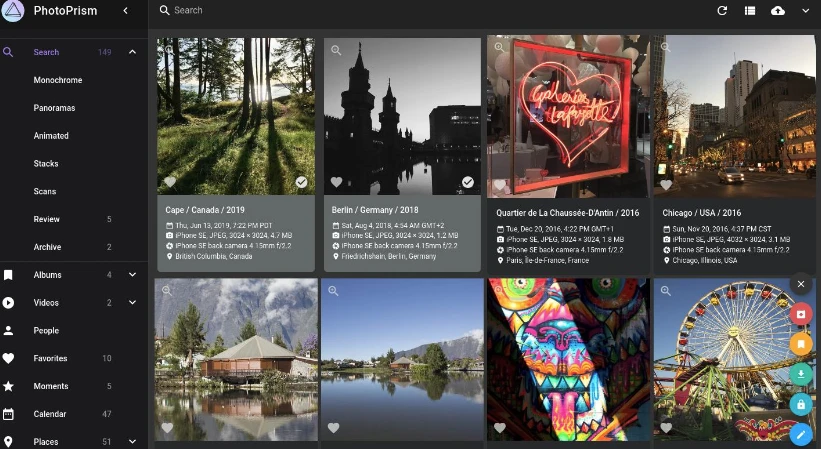
photoprism
一、项目简介
PhotoPrism旨在打造一款AI驱动的照片应用,服务于去中心化网络。其核心目标是提供一个用户友好且注重隐私的解决方案,帮助用户轻松整理和访问个人照片及视频。具体而言,它致力于在不牺牲用户自由、隐私或功能的前提下,无论用户是在家中、私有服务器还是云端,都能方便地运行该应用。实现强大的照片搜索功能,通过自动标签和分类,让用户快速找到特定照片和视频。并且提供原生应用般的体验,支持在各种主流操作系统和移动设备上便捷安装。
二、项目特点
(一)强大的搜索与分类功能
- 自动面部识别:PhotoPrism能够识别照片中家人和朋友的面孔,无需用户手动标记,极大提高了查找特定人物照片的效率。例如,用户只需在搜索栏输入某个人的名字,就能快速找到包含该人物的所有照片。
- 内容与位置自动分类:基于照片内容和拍摄位置进行自动分类。比如系统可以识别出风景照、宠物照等不同类型,还能根据拍摄地点将照片归类,方便用户回忆旅行等经历。
- 丰富的搜索过滤条件:除了基本的面部和内容搜索,还支持根据多种图像属性搜索,如颜色、色度、质量等。甚至可以结合Metadata(从Exif、XMP等来源提取合并)进行搜索,让搜索更加精准。
(二)优秀的用户体验
- PWA界面:用户界面采用渐进式网络应用(PWA)技术,提供类似原生应用的体验。用户可以将其便捷地安装在各种主流操作系统(如Windows、MacOS、Linux)和移动设备(iOS、Android)的主屏幕上,操作流畅,响应迅速。
- Live Photos 支持:能够在相册和搜索结果中通过悬停播放Live Photos,为用户带来更加生动的回忆体验。
- 多平台访问:支持WebDAV协议,像Microsoft的Windows Explorer和Apple的Finder这样的WebDAV客户端可以直接连接到PhotoPrism,用户可以像操作本地文件一样在计算机上打开、编辑和删除文件,方便在不同设备间同步和管理照片。
(三)隐私保护
PhotoPrism完全由自身资金支持且保持独立,坚决承诺不会出售用户数据。除了用户主动上传到第三方服务(如Google、Amazon、Microsoft或Apple)的文件外,用户数据不会与这些公司共享,最大程度保障用户隐私安全。
三、技术原理
(一)技术栈与架构
PhotoPrism主要使用Go语言开发,Go语言具有高效的并发性能,适合处理大量照片的管理和分析任务。在前端部分,结合了JavaScript、Vue等技术构建PWA界面,为用户提供流畅的交互体验。
(二)自动标签与分类技术
- 机器学习模型应用:利用机器学习算法实现照片的自动标签和分类。例如,可能使用预训练的深度学习模型(如基于TensorFlow框架)来识别照片中的对象、场景和人物。通过对大量图像数据的学习,模型能够准确判断照片内容,并为其添加相应标签。
- Metadata 处理:从Exif、XMP等多种来源提取和合并照片的元数据。这些元数据包含了照片的拍摄时间、地点、设备等信息,结合机器学习的分析结果,进一步完善照片的分类和搜索功能。比如,通过拍摄地点信息可以将照片按地理位置分类,方便用户按旅行地点等维度查找照片。
(三)与其他技术路径对比
- 传统手动分类 vs 自动分类:传统照片管理依赖用户手动分类,效率低下且容易出错。而PhotoPrism的自动分类技术节省了大量时间和精力,并且随着机器学习模型的不断优化,分类准确性会越来越高。
- 云服务数据共享 vs 隐私保护:许多云照片管理服务会收集用户数据用于广告等商业目的,而PhotoPrism坚守隐私保护原则,不与第三方共享用户数据,让用户对自己的数据拥有完全控制权。
(四)技术创新点
- 去中心化架构:致力于服务去中心化网络,用户可以在自己的服务器或设备上运行PhotoPrism,减少对集中式云服务的依赖,提高数据安全性和隐私性。
- 多源数据融合:巧妙地将机器学习分析结果与多来源的元数据相结合,为照片管理和搜索提供更全面、准确的信息。这种多源数据融合的方式在照片管理应用中具有创新性,提升了用户体验和数据利用效率。
四、类似项目
(一)Piwigo
项目简介:Piwigo是一款开源的照片管理软件,用PHP编写,支持多种数据库(如MySQL、PostgreSQL等)。它具有丰富的插件生态系统,用户可以通过安装插件扩展功能,例如添加图片编辑、社交分享等功能。Piwigo注重用户自定义,允许用户对界面进行个性化设置。其官网为Piwigo官网。用户可以轻松创建自己的照片画廊,并与他人分享。不过,相比PhotoPrism,它在AI自动标签和分类方面功能相对较弱,主要依赖用户手动添加标签和分类。
(二)Lychee
项目简介:Lychee是基于PHP和MySQL开发的轻量级照片管理系统。它具有简洁易用的界面,支持基本的照片上传、浏览和分享功能。Lychee的优势在于安装和配置简单,适合初学者快速搭建个人照片管理平台。官网为Lychee官网。但它在功能丰富度上不如PhotoPrism,例如缺少强大的AI驱动的搜索和分类功能,并且在跨平台支持方面,尤其是在提供原生应用般体验上有所欠缺。
(三)Nextcloud Photos
项目简介:Nextcloud是一个开源的云存储平台,Photos是其众多应用之一。它提供了文件存储、同步和共享等功能,并且支持照片管理。Nextcloud Photos具有良好的集成性,可以与Nextcloud的其他应用协同工作。官网为Nextcloud官网。然而,它的主要定位是云存储,照片管理功能相对较为基础,在AI智能分类和搜索等方面不如PhotoPrism专业和强大。
五、使用指南
(一)环境配置
- 硬件要求
- 处理器:支持64位的AMD、Intel或ARM处理器。例如,常见的Intel Core i5/i7系列处理器,以及ARM架构的Raspberry Pi和Apple Silicon芯片都能满足基本运行需求。这是因为PhotoPrism在运行过程中,特别是在进行图片处理和AI识别等任务时,需要一定的计算能力来保障处理速度和效率。
- 内存:建议至少8GB内存。由于图片和视频的处理会占用大量内存空间,尤其是在同时处理多张图片或较大尺寸的RAW格式图片时,如果内存不足,可能会导致程序运行缓慢甚至出现卡顿现象。
- 存储:需要有足够的存储空间来存放照片和视频文件,同时也要考虑到PhotoPrism在运行过程中生成的缓存文件和数据库文件所占用的空间。例如,如果您计划存储数万张高清图片,可能需要准备1TB甚至更大容量的硬盘。
- 软件要求
- 操作系统:支持Mac、Linux和Windows操作系统。这使得不同操作系统偏好的用户都能够方便地部署和使用PhotoPrism。
- Docker:运行PhotoPrism需要安装Docker。Docker是一个开源的应用容器引擎,它能够将应用程序及其依赖打包成一个可移植的容器,从而实现跨环境的一致运行。以Ubuntu系统为例,安装Docker的步骤如下:
- 更新系统软件包列表:
sudo apt update - 安装Docker的依赖包:
sudo apt install apt - transport - https ca - certificates curl software - properties - common - 添加Docker官方GPG密钥:
curl -fsSL https://download.docker.com/linux/ubuntu/gpg | sudo gpg --dearmor -o /usr/share/keyrings/docker-archive-keyring.gpg - 添加Docker软件源:
echo "deb [arch=amd64 signed - by=/usr/share/keyrings/docker - archive - keyring.gpg] https://download.docker.com/linux/ubuntu $(lsb_release -cs) stable" | sudo tee /etc/apt/sources.list.d/docker.list > /dev/null - 再次更新软件包列表:
sudo apt update - 安装Docker:
sudo apt install docker - ce docker - ce - cli containerd.io - 验证Docker是否安装成功:
sudo docker run hello - world
- 更新系统软件包列表:
(二)安装
- 使用Docker Compose安装
- 下载配置文件:从项目的GitHub仓库中找到合适的
compose.yaml文件,例如compose.yaml、compose.mysql.yaml、compose.postgres.yaml等,根据您的数据库需求选择下载。这些配置文件定义了PhotoPrism运行所需的各种服务及其配置参数。例如,如果您选择使用MySQL数据库,就下载compose.mysql.yaml文件。 - 修改配置文件(可选):根据实际情况,您可能需要修改配置文件中的一些参数。例如,如果您想自定义存储路径,可以修改
volumes部分的配置。假设您想将图片存储在/home/user/photos目录下,在compose.yaml文件中找到volumes相关配置行,修改为:
- 下载配置文件:从项目的GitHub仓库中找到合适的
volumes:
- /home/user/photos:/photoprism/originals
启动容器:在下载并修改好配置文件的目录下,打开终端,执行以下命令启动PhotoPrism容器:
sudo docker - compose up -d
-d参数表示在后台运行容器,这样您可以继续在终端执行其他操作。执行该命令后,Docker会根据配置文件拉取所需的镜像,并启动相应的容器。
2. 使用tar.gz包安装
– 下载tar.gz包:在项目的GitHub仓库的发布页面找到适合您系统的tar.gz包进行下载。这些包包含了PhotoPrism的二进制文件以及相关的依赖文件。
– 解压文件:将下载的tar.gz包解压到您希望安装的目录。例如,在终端中执行以下命令:
tar -zxvf photoprism - x.x.x.tar.gz -C /destination/directory
这里/destination/directory是您指定的解压目录。
– 运行安装脚本(如果有):解压后的目录中可能包含安装脚本,按照脚本的说明进行安装。通常可能需要执行一些权限设置和初始化操作,例如:
chmod +x install.sh
sudo./install.sh
(三)使用
- 首次登录与设置
- 访问界面:安装完成后,在浏览器中输入
http://your - server - ip:port(其中your - server - ip是运行PhotoPrism的服务器IP地址,port是配置文件中指定的端口号,默认为2342),即可打开PhotoPrism的用户界面。 - 初始设置:首次登录时,您需要设置管理员账号和密码。这是为了保障系统的安全性,只有通过认证的用户才能访问和管理PhotoPrism。设置完成后,您就可以进入主界面。
- 访问界面:安装完成后,在浏览器中输入
- 图片管理
- 上传图片:在主界面中,找到“上传”按钮,点击后可以选择本地的图片或视频文件进行上传。您可以批量上传多个文件,PhotoPrism会自动处理并将它们添加到图片库中。例如,您可以一次性选择一个文件夹中的所有图片进行上传。
- 分类与标签:PhotoPrism利用AI技术自动对上传的图片进行分类和添加标签。它能够识别图片中的人物、场景、物体等内容,并根据这些信息进行分类。例如,它可以识别出一张家庭聚会的照片,并自动添加“家庭”“聚会”等标签,同时还能识别出照片中的人物面孔并标记出对应的人物姓名(前提是您已经在系统中设置了人物信息)。
- 搜索图片:通过强大的搜索功能,您可以快速找到所需的图片。支持多种搜索方式,比如按标签搜索,输入“风景”就可以找到所有被标记为风景的图片;按人物搜索,输入人物姓名即可显示该人物的所有照片;还可以按拍摄时间、地点等条件进行搜索。例如,您想查找去年夏天在海边拍摄的照片,就可以设置时间范围为去年夏天,地点为海边相关的关键词进行搜索。
- 相册管理
- 创建相册:在主界面中找到“创建相册”选项,输入相册名称并选择要添加到相册的图片,即可创建一个新的相册。例如,您可以创建一个名为“旅行回忆”的相册,并将所有旅行相关的图片添加进去。
- 管理相册:可以对已创建的相册进行重命名、删除、添加或移除图片等操作。例如,如果您想更改相册的名称,只需在相册列表中找到对应的相册,点击其设置按钮,选择“重命名”即可。
- 同步与备份
- 使用PhotoSync:如果您使用的是iOS或Android手机,可以通过PhotoSync应用与PhotoPrism进行同步,实现手机照片的自动备份。在手机上安装PhotoSync应用后,按照应用内的设置向导,配置与PhotoPrism服务器的连接信息,即可在后台自动将手机中的新照片备份到PhotoPrism服务器上。
- WebDAV同步:PhotoPrism支持WebDAV协议,您可以使用WebDAV客户端,如Microsoft的Windows Explorer和Apple的Finder,连接到PhotoPrism。这样就可以像操作本地文件一样,在计算机上对PhotoPrism中的文件进行打开、编辑和删除等操作。例如,在Windows系统中,打开“此电脑”,点击“映射网络驱动器”,在“文件夹”栏输入PhotoPrism的WebDAV地址,按照提示输入账号密码,即可将PhotoPrism挂载为本地磁盘。
(四)注意事项
- 数据安全
- 备份策略:由于PhotoPrism存储了您大量的个人照片和视频数据,建议定期进行数据备份。可以使用外部硬盘、云存储等方式进行备份。例如,每周将PhotoPrism的数据目录备份到一个外部硬盘上,以防服务器出现故障导致数据丢失。
- 访问控制:确保设置强密码,并定期更换。同时,要注意网络环境的安全性,避免在不安全的网络中暴露PhotoPrism的访问地址。例如,不要在公共无线网络中直接访问PhotoPrism,以免账号密码被窃取。
- 性能优化
- 硬件资源调整:如果在使用过程中发现系统运行缓慢,可以根据实际情况调整硬件资源。例如,如果内存不足,可以增加内存条;如果CPU使用率过高,可以考虑升级处理器或优化程序配置。
- 缓存清理:PhotoPrism在运行过程中会生成一些缓存文件,定期清理缓存可以释放磁盘空间并提高系统性能。可以在系统设置中找到缓存清理选项,按照提示进行操作。
- 常见问题及解决方法
- 上传失败:如果图片上传失败,首先检查网络连接是否正常,然后查看服务器的磁盘空间是否已满。如果网络正常且磁盘空间充足,可以查看日志文件(通常位于容器内的特定目录或通过Docker命令查看容器日志),以获取详细的错误信息。例如,通过
docker logs -f photoprism - container - name命令查看PhotoPrism容器的实时日志,根据日志中的错误提示进行排查。 - 搜索结果不准确:如果搜索结果不符合预期,可能是因为AI识别的标签不准确或搜索条件设置有误。可以尝试重新标记图片,或者调整搜索条件。例如,如果搜索某个人物的照片结果不准确,可以手动为该人物的照片添加更准确的标签,然后再次进行搜索。
- 上传失败:如果图片上传失败,首先检查网络连接是否正常,然后查看服务器的磁盘空间是否已满。如果网络正常且磁盘空间充足,可以查看日志文件(通常位于容器内的特定目录或通过Docker命令查看容器日志),以获取详细的错误信息。例如,通过